
PHP 편집기 Baicao가 Firefox 브라우저에서 자동 재생 기능을 설정하는 방법을 소개합니다. 자동 재생은 편리하지만 때로는 실망스럽습니다. 따라서 Firefox에서 자동 재생 기능을 제어하는 방법을 아는 것이 중요합니다. 간단한 조작으로 Firefox 브라우저의 자동 재생 기본 설정을 쉽게 설정할 수 있어 웹 검색 시 더욱 편안해집니다. 다음에는 쉽게 익힐 수 있도록 Firefox 브라우저에서 자동 재생을 설정하는 방법을 자세히 소개하겠습니다.
1. 먼저 아래 그림과 같이 Firefox 브라우저를 엽니다.
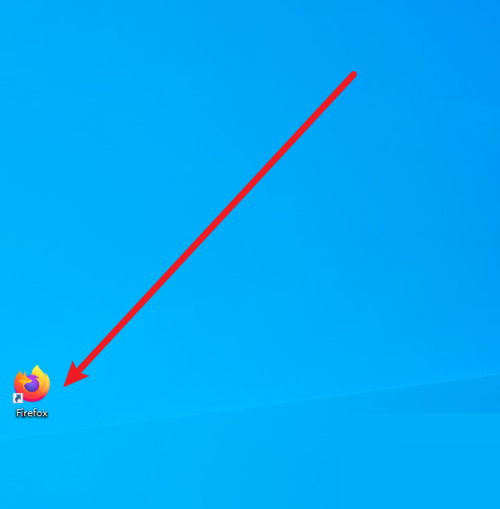
2. 메인 인터페이스에 진입한 후 아래 그림과 같이 오른쪽 상단에 있는 아이콘을 선택합니다.
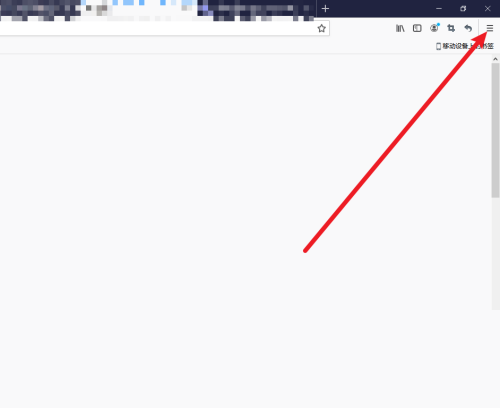
3. 아래 그림과 같이 창이 나타나면 [옵션]을 선택하세요.
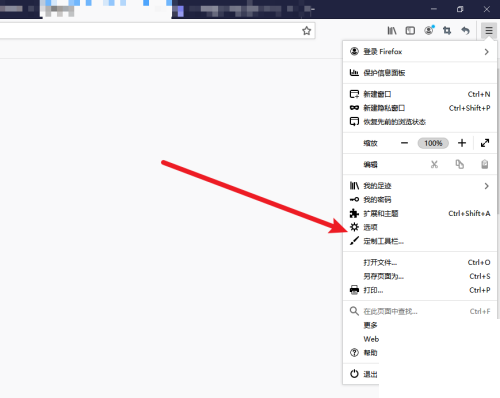
4. 아래 그림과 같이 왼쪽의 [개인정보 및 보안]을 선택하세요.
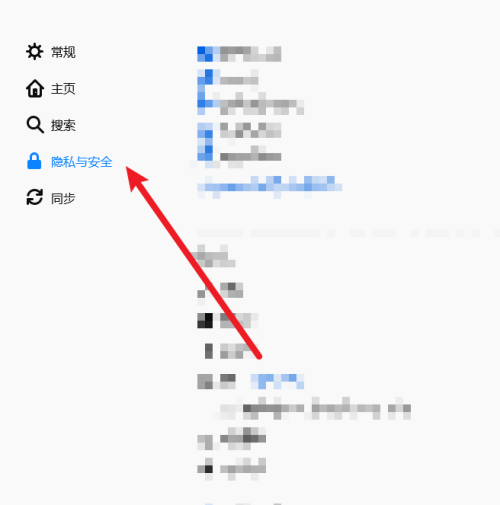
5. 아래 그림과 같이 오른쪽 페이지에서 아래로 스크롤하여 [자동 재생] 항목을 찾은 후 [설정]을 클릭하세요.
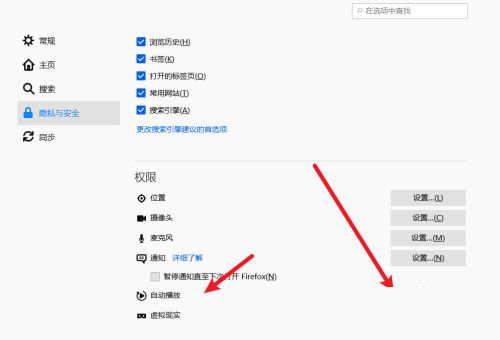
6. 마지막으로 아래 그림과 같이 자동 비디오 및 오디오 재생을 설정할 수 있는 창이 나타납니다.
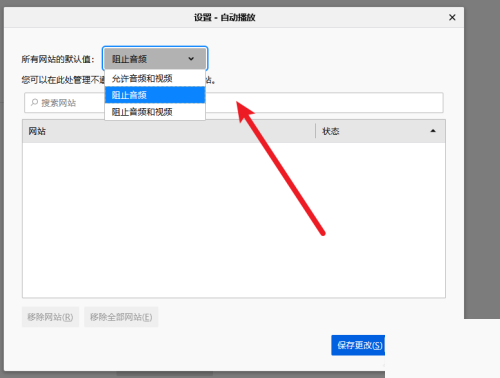
위 내용은 편집자가 가져온 Firefox 브라우저의 자동 재생 설정 위치에 대한 전체 내용입니다. 모든 분들께 도움이 되기를 바랍니다.
위 내용은 Firefox에서 자동 재생을 설정하는 방법 - Firefox에서 자동 재생을 설정하는 방법의 상세 내용입니다. 자세한 내용은 PHP 중국어 웹사이트의 기타 관련 기사를 참조하세요!